笔记本连着wifi可以开热点吗 win10笔记本如何开启wifi热点
更新时间:2023-12-13 09:39:10作者:xiaoliu
在如今这个高速网络时代,无线网络的普及程度越来越高,笔记本电脑作为一种便携式的电子设备,几乎成为了人们生活中不可或缺的工具。有时我们会遇到一些特殊情况,比如在某些地方没有可用的Wi-Fi网络,或者需要与其他设备共享网络连接等。有没有办法可以让我们的笔记本电脑变成一个无线热点呢?事实上使用Windows 10操作系统的笔记本电脑是可以通过连接Wi-Fi网络的方式开启热点功能的。接下来我们将详细探讨如何在Win10笔记本上开启Wi-Fi热点功能,以满足我们的各种需求。
具体方法:
1.点击右下角的wifi连接你该连接的wifi,或者你本来就有宽带的!
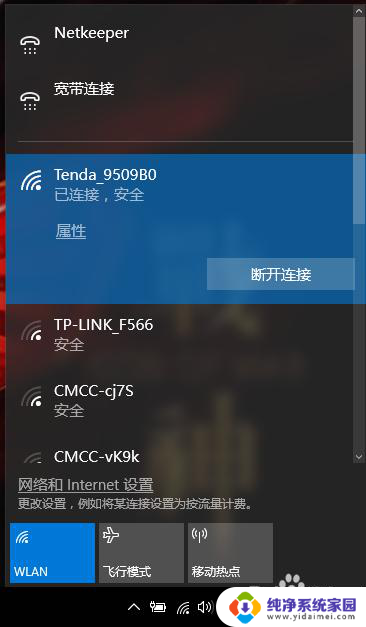
2.打开windows10左下角的开始标,选择打开设置。
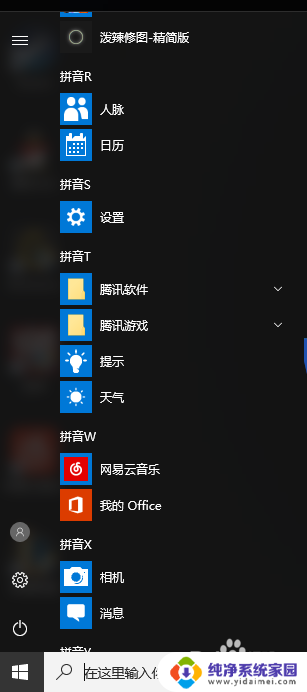
3.打开设置以后在打开网络和 Internet
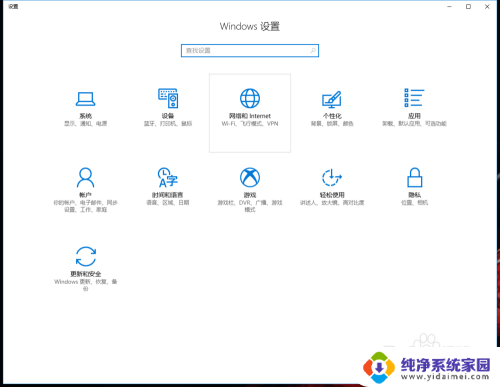
4.再点击移动热点。
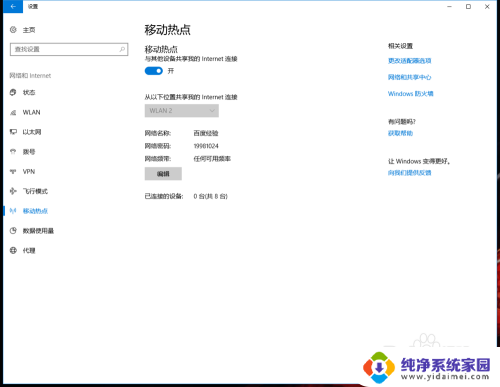
5.最后叫你就可以编辑网络名称和密码了,之后在打开移动热点就可以随心所欲的玩手机了。再也不怕没流量了。
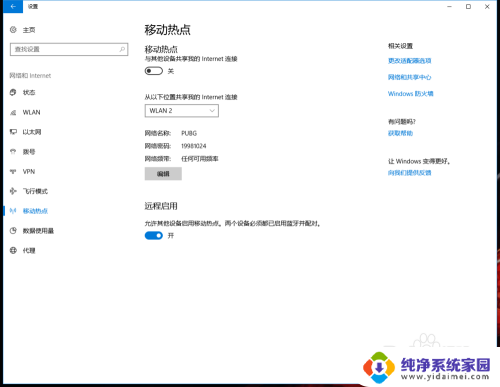
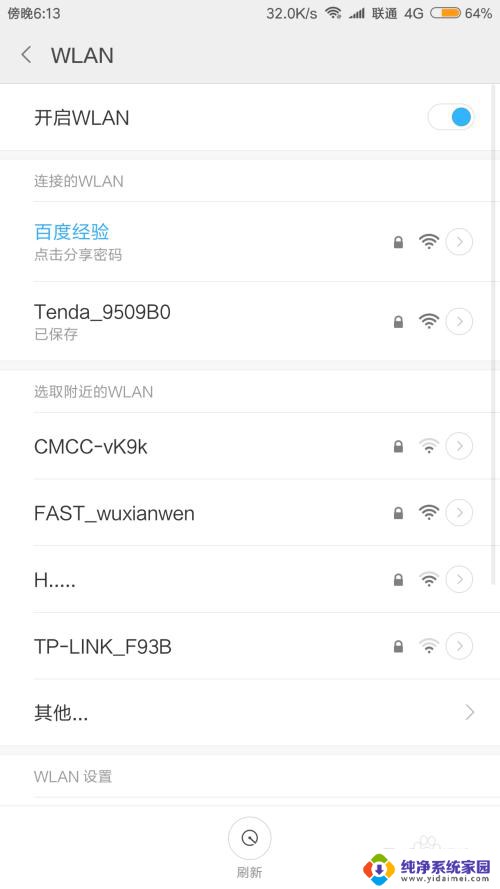
以上是关于笔记本是否可以通过wifi开启热点的全部内容,如果你也遇到了同样的情况,请参考小编的方法进行处理,希望对大家有所帮助。
笔记本连着wifi可以开热点吗 win10笔记本如何开启wifi热点相关教程
- 笔记本连接wifi可以开热点吗 win10笔记本如何将WiFi连接转化为热点
- win10笔记本共享wifi热点 win10电脑如何设置成wifi热点
- win10笔记本怎么开wifi win10怎么设置手机热点
- 笔记本电脑无法连接热点怎么解决 win10笔记本电脑连接不了无线网络热点怎么解决
- 笔记本连热点总是自动断开 如何解决win10移动热点自动关闭的问题
- win10笔记本移动热点灰色的 Win10移动热点开关无法启用怎么处理
- win10笔记本打开wifi Win10笔记本电脑WiFi连接教程
- 电脑如何变成wifi热点 win10电脑如何设置共享wifi热点
- win10电脑怎么连接热点 win10电脑如何设置wifi共享热点
- win10热点打不开怎么办 win10无法创建WIFI热点怎么办
- 怎么查询电脑的dns地址 Win10如何查看本机的DNS地址
- 电脑怎么更改文件存储位置 win10默认文件存储位置如何更改
- win10恢复保留个人文件是什么文件 Win10重置此电脑会删除其他盘的数据吗
- win10怎么设置两个用户 Win10 如何添加多个本地账户
- 显示器尺寸在哪里看 win10显示器尺寸查看方法
- 打开卸载的软件 如何打开win10程序和功能窗口